Combo Touch for iPAD




Combo Touch for iPAD
กำลังมองหา combo touch สำหรับ iPad Pro? คลิกที่นี่, สำหรับ iPad Air? คลิกที่นี่
สเปคและรายละเอียด
ขนาด
Combo Touch สำหรับ iPad (เจน 10 และ A16)
- ความสูง: 190.9 มม.
- ความกว้าง: 253.3 มม.
- ความลึก: 18.7 มม.
- น้ำหนัก: 572 กรัม
Combo Touch สำหรับ iPad (เจน 7, 8 และ 9)
- ความสูง: 195 มม.
- ความกว้าง: 257 มม.
- ความลึก: 22.55 มม.
- น้ำหนัก: 610 กรัม
ข้อกำหนดด้านเทคนิค
โหมด
- 4 โหมด: พิมพ์ ดู วาด อ่าน
ชนิดคีย์บอร์ด
- คีย์บอร์ดถอดได้
ปุ่มแบ็คไลท์
- ใช่
มุมการดู
- โหมดการพิมพ์: 60°
- โหมดการวาด: 20°
พลังงานและการเชื่อมต่อ
- ใช้ไฟจาก iPad ผ่านทาง Smart Connector
เคส
- ที่สำหรับเก็บ Logitech Crayon หรือ Apple Pencil
- การปกป้องที่ด้านหน้า ด้านหลัง และมุม
- เข้าถึงทุกพอร์ต: กล้อง / Lightning หรือ USB-C
คีย์บอร์ด
- ปรับไฟเรืองแสงสูงสุด 16 ระดับ
- แถวปุ่มลัดแบบมาตรฐานของ iPadOS
-
Combo Touch สำหรับ iPad (เจน 7, 8, 9, 10 และ A16)
- ระยะห่างปุ่มแนวนอน 18 มม.
- ระยะกดปุ่ม 1 มม.
แถวปุ่มลัดของ iPadOS (ซ้ายไปขวา)
-
Combo Touch สำหรับ iPad (เจน 10 และ A16)
- หน้าแรก
- ลดความสว่างของหน้าจอ
- เพิ่มความสว่างของหน้าจอ
- เขียนด้วยเสียง
- คีย์บอร์ดบนหน้าจอ
- ภาพหน้าจอ
- ลดความสว่างปุ่ม
- เพิ่มความสว่างปุ่ม
- แทร็กก่อนหน้า
- เล่น/หยุดชั่วคราว
- แทร็กถัดไป
- ปิดเสียง
- ลดระดับเสียง
-
Combo Touch สำหรับ iPad (เจน 7, 8 และ 9)
- หน้าแรก
- เพิ่มความสว่างของหน้าจอ
- คีย์บอร์ดบนหน้าจอ
- ค้นหา
- ลดความสว่างปุ่ม
- เพิ่มความสว่างปุ่ม
- แทร็กก่อนหน้า
- เล่น/หยุดชั่วคราว
- แทร็กถัดไป
- ปิดเสียง
- ลดระดับเสียง
- เพิ่มระดับเสียง
- ล็อก
แอป Logitech Control
- เพื่อประสบการณ์ที่ดีที่สุด อัปเดตเฟิร์มแวร์ Combo Touch ให้ทันสมัยโดยใช้แอป Logitech Control (https://apps.apple.com/us/app/logitech-control/id1497377584)
ข้อมูลการรับประกัน
หมายเลขชิ้นส่วน
- กราไฟท์ อังกฤษ for iPad (7th, 8th and 9th gen) : 920-009617
- สีเทาออกซ์ฟอร์ด อังกฤษ for iPad (10th gen & A16) : 920-011434
อุปกรณ์ที่เข้ากันได้
Combo Touch สำหรับ iPad (A16)
แบบ: A3354, A3355, A3356
Combo Touch สำหรับ iPad (เจน 10)
แบบ: A2696, A2757, A2777
Combo Touch สำหรับ iPad (เจน 7, 8 และ 9)
แบบ: A2602, A2603, A2604, A2605
แบบ: A2270, A2428, A2429, A2430
แบบ: A2197, A2200, A2198
ความเข้ากันได้
ภายในกล่อง
- เคสคีย์บอร์ด Combo Touch
- เอกสารคู่มือ
การสนับสนุน
ค้นหาเอกสารทั้งหมดที่เรามีเพื่อให้ผลิตภัณฑ์นี้ใช้งานได้อย่างรวดเร็ว
เคสที่คลิกได้จริง
พบกับเคสคีย์บอร์ดที่จะยกระดับความอเนกประสงค์และการปกป้องขึ้นไปอีกขั้น พิมพ์ ดู วาด และอ่านด้วย Combo Touch และ iPad แทร็กแพดขนาดใหญ่ที่คู่กับคีย์บอร์ดเหมือนแล็ปท็อป ช่วยให้คุณทำงานและสร้างสรรค์ได้อย่างสบาย ความเป็นไปได้น่ะหรือ? ไม่สิ้นสุด
คุณสมบัติสำคัญ

โหมดการใช้งานสี่โหมด
Combo Touch มีโหมดการใช้งาน 4 โหมดเพื่อช่วยคุณทำงานต่าง ๆ การปรับขาตั้งช่วยให้คุณค้นหาองศาที่เหมาะสมที่สุดที่จะพิมพ์ วาด ดู หรืออ่าน

นิ้วของคุณจะขอบคุณ
เพลิดเพลินกับการพิมพ์หลายชั่วโมงอย่างสบาย ด้วยปุ่มที่มีพื้นที่กว้างขวาง และระยะห่างแต่ละปุ่มที่กำลังพอดี รับกับมือของคุณได้อย่างสะดวกสบาย คีย์บอร์ด Logitech มีจุดเด่นที่กลไกกรรไกรที่อยู่ใต้แต่ละปุ่ม ซึ่งให้การเด้งรับที่รู้สึกดีทุกครั้ง

เลิกใช้คีย์บอร์ด
พิมพ์เสร็จแล้วใช่ไหม? เพียงแต่ถอดคีย์บอร์ดเพื่อให้คุณวาด อ่าน หรือดูวิดีโอได้โดยไม่มีอะไรคั่นระหว่างคุณและหน้าจอ iPad ที่สวยงาม

ประสบการณ์แทร็กแพดพรีเมียม
แทร็กแพดความแม่นยำสูงมอบการควบคุมและมีอิสระมากขึ้นให้กับงานที่คุณทำทุกวัน ใช้ท่าทางบนแทร็กแพด Multi-Touch™ที่คุณรู้จักและชื่นชอบอยู่แล้ว - ปัด แตะ หุบนิ้ว และเลื่อนดูงาน

ขาตั้งปรับได้
ขาตั้งที่ยืดหยุ่นเป็นพิเศษทำมุมเอียงได้ 50 องศา คุณจึงหามุมที่เหมาะที่สุดสำหรับงานตรงหน้าได้ บานพับเชิงกลที่แข็งแรงช่วยให้มั่นใจได้ว่าขาตั้งจะตั้งอยู่กับที่ ไม่มีเลื่อน และไม่มีล้ม แม้จะแตะแรงแค่ไหนก็ตาม

การปกป้องที่กระชับปลอดภัย
Combo Touch ออกแบบมาให้เหมาะกับ iPad Air ปกป้องทั้งด้านหน้า ด้านหลัง และมุมจากการขูดขีดและชน วิธีนี้มอบความสบายใจ เพื่อให้คุณมีสมาธิกับสิ่งสำคัญ ทำงานให้เสร็จลุล่วงได้ ไม่ว่าจะอยู่ที่ไหน
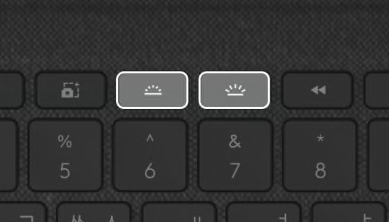
พิมพ์กลางวันหรือกลางคืน
ปุ่มเรืองแสงปรับให้เข้ากับสภาพแวดล้อมด้วยความสว่าง 16 ระดับ เพื่อให้คุณมองเห็นปุ่ม และมีสมาธิในทุกสภาพแสง ปุ่มทางลัดที่ด้านบนของคีย์บอร์ดช่วยให้คุณปรับความสว่างได้ด้วยตัวเอง

จ่ายไฟและจับคู่ในคลิกเดียว
Combo Touch จับคู่กับ iPad ได้ทันทีด้วย Smart Connector ไม่มีแบตเตอรี่แถมมาให้ เพราะไม่ต้องใช้ Combo Touch ใช้ไฟจาก iPad โดยตรง
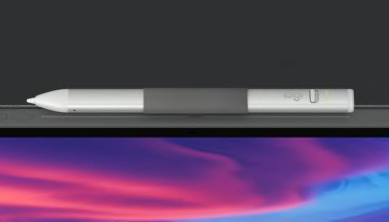
ที่เก็บ Logitech Crayon
ที่เก็บในตัวสำหรับ Logitech Crayon หรือ Apple Pencil จะเก็บปากกาดิจิทัลไว้ใกล้มือ เพื่อให้เขียนบันทึก วาดรูป หรือเขียนเอกสารได้โดยตรงบน iPad
ปุ่มลัดคีย์บอร์ด
ปุ่มลัด iPadOS
ไม่ต้องคอยหาเมนูบนหน้าจอเพื่อใช้ฟังก์ชันที่ใช้บ่อย Combo Touch มาพร้อมแถวปุ่มลัดแบบมาตรฐานของ iPadOS ปรับเสียงและควบคุมสื่อ ระดับความสว่างปุ่ม และอื่น ๆ อีกมากมายด้วยการแตะครั้งเดียว
iPad เจนเนอเรชั่นที่ 10 และ A16
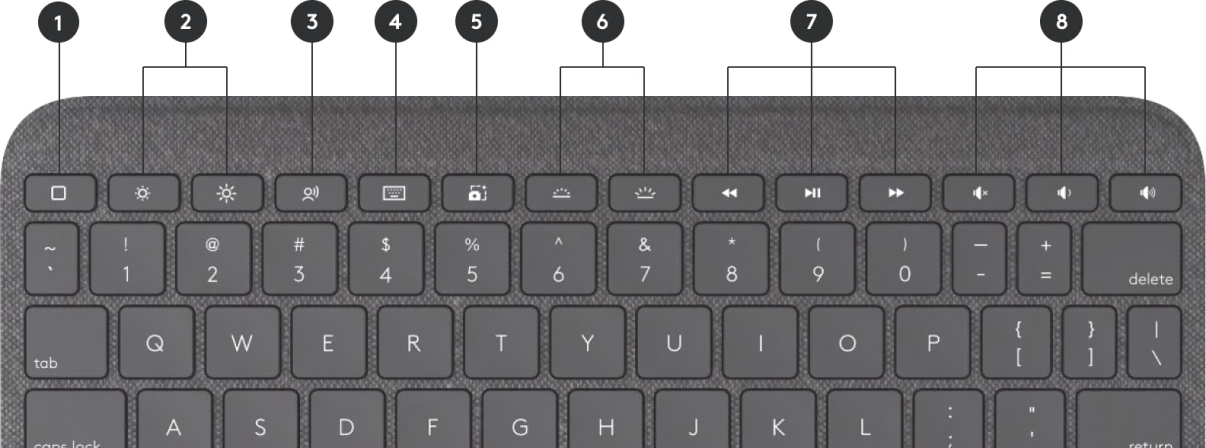
- หน้าหลัก: ไปยังหน้าจอหลัก
- ความสว่างของหน้าจอ: ปรับเพิ่มหรือลดความสว่าง
- การเขียนด้วยเสียง: เข้าถึงคุณสมบัติแปลงเสียงเป็นข้อความ
- คีย์บอร์ดเสมือน: แสดง/ซ่อนคีย์บอร์ดบนหน้าจอ
- ภาพหน้าจอ: ถ่ายภาพหน้าจอปัจจุบัน
- ความสว่างของปุ่ม: ปรับเพิ่มหรือลดไฟส่องหลังของปุ่ม
- ส่วนควบคุมสื่อ: ย้อนกลับ, เล่น/หยุดชั่วคราว, ไปข้างหน้า
- ส่วนควบคุมระดับเสียง: ปิดเสียง, เพิ่มระดับเสียง, ลดระดับเสียง
iPad (เจน 7, 8 และ 9)
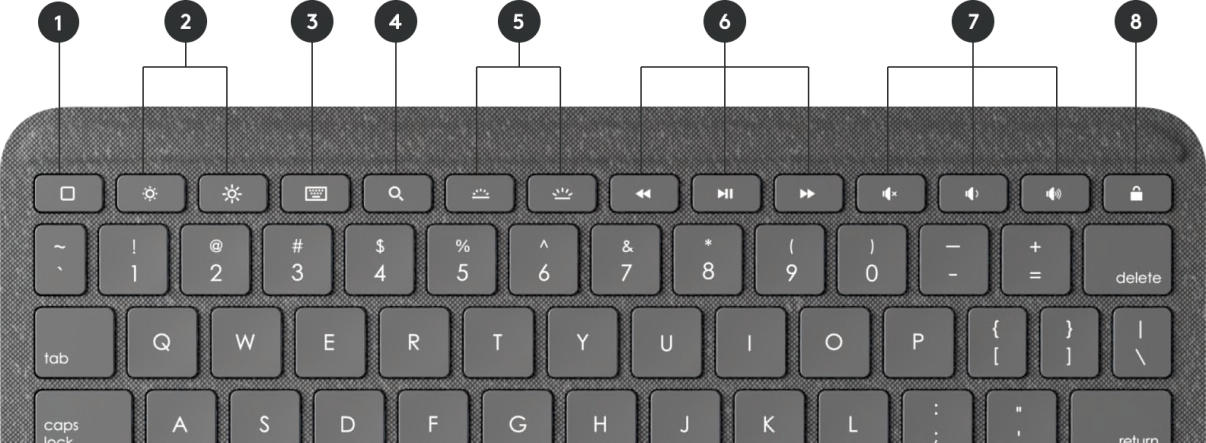
- หน้าหลัก: ไปยังหน้าจอหลัก
- ความสว่างของหน้าจอ: ปรับเพิ่มหรือลดความสว่าง
- คีย์บอร์ดเสมือน: แสดง/ซ่อนคีย์บอร์ดบนหน้าจอ
- ค้นหา: เรียกฟิลด์ค้นหา iPadOS ขึ้นมา
- ความสว่างของปุ่ม: ปรับเพิ่มหรือลดไฟส่องหลังของปุ่ม
- ส่วนควบคุมสื่อ: ย้อนกลับ, เล่น/หยุดชั่วคราว, ไปข้างหน้า
- ส่วนควบคุมระดับเสียง: ปิดเสียง, เพิ่มระดับเสียง, ลดระดับเสียง
- เปิด/ปิดหน้าจอ: ล็อกหน้าจอ iPad
คำถามที่พบบ่อย
เคสคีย์บอร์ด Combo Touch iPad ใช้งานได้กับ iPad รุ่นล่าสุดหรือไม่?
เคสคีย์บอร์ด Combo Touch iPad เข้ากันได้กับ:
Combo Touch สำหรับ iPad (เจน 10)
- iPad (เจน 10)
รุ่น: A2696, A2757, A2777
Combo Touch สำหรับ iPad (เจน 7, 8 และ 9)
- iPad (เจน 9)
รุ่น: A2602, A2603, A2604, A2605 - iPad (เจน 8)
รุ่น: A2270, A2428, A2429, A2430 - iPad (เจน 7)
รุ่น: A2197, A2200, A2198
เคสคีย์บอร์ด Combo Touch iPad เข้ากันได้กับ:
Combo Touch สำหรับ iPad Pro 12.9 นิ้ว (เจน 5 และ 6)
- iPad Pro 12.9 นิ้ว (เจน 6)
รุ่น: A2436, A2764, A2437, A2766 - iPad Pro 12.9 นิ้ว (เจน 5)
รุ่น: A2378, A2461, A2379, A2462
Combo Touch สำหรับ iPad Pro 11 นิ้ว (เจน 1, 2, 3 และ 4)
- iPad Pro 11 นิ้ว (เจน 4)
รุ่น: A2759, A2435, A2761, A2762 - iPad Pro 11 นิ้ว (เจน 3)
รุ่น: A2377, A2459, A2301, A2460 - iPad Pro 11 นิ้ว (เจน 2)
รุ่น: A2228, A2068, A2230, A2231 - iPad Pro 11 นิ้ว (เจน 1)
รุ่น: A1980, A2013, A1934, A1979
Combo Touch สำหรับ iPad Air (เจน 4 และ 5)
- iPad Air (เจน 5)
รุ่น: A2588, A2589, A2591 - iPad Air (เจน 4)
รุ่น: A2316, A2324, A2325, A2072
วิธีที่ดีที่สุดในการทำความสะอาดคราบน้ำมันตามธรรมชาติจากมือนอกเคสคีย์บอร์ด iPad คืออะไร?
หากต้องการทำความสะอาดคีย์บอร์ดและแทร็กแพด ให้เช็ดด้วยผ้าที่ไม่เป็นขุยซึ่งชุบน้ำหมาด ๆ
อย่าใช้ของเหลวกับคีย์บอร์ดโดยตรง
หากแนวหรือขั้วต่ออัจฉริยะของคีย์บอร์ดสกปรกหรือมีคราบ ให้นำผ้าที่ไม่เป็นขุยชุบแอลกอฮอล์เช็ดทำความสะอาดเพียงเล็กน้อยเพื่อทำความสะอาด
ปุ่มของคีย์บอร์ด Combo Touch จะทิ้งร่องรอยไว้บนหน้าจอ iPad หรือไม่เมื่อปิดเคส?
ไม่ ปุ่มต่างๆ จะไม่แตะต้องหน้าจอในตอนปิด และทำให้อุปกรณ์ไม่มีน้ำหนัก ขอบรอบ iPad หนาพอที่จะป้องกันได้
เคสคีย์บอร์ด Logitech Combo Touch iPad มีวิธีการอัพเดตอย่างไร?
Logitech ได้เปิดตัวแอป iPadOS ใหม่ที่เรียกว่า Logitech Control ที่ช่วยให้คุณอัปเดตเฟิร์มแวร์และปรับแต่ง Logitech iPad Case ของคุณได้มากขึ้น คุณสามารถค้นหาแอปนี้ใน App Store และดาวน์โหลดได้โดยตรงไปยัง iPad เราขอแนะนำให้คุณติดตั้งแอปนี้เพื่ออัปเดตเฟิร์มแวร์สำหรับอุปกรณ์ของคุณ
ฉันสามารถเปลี่ยนทิศทางการเลื่อนบนแทร็กแพดของ Combo Touch ได้หรือไม่?
ได้ คุณสามารถปรับทิศทางได้ในการตั้งค่า iPadOS
หากต้องการเปลี่ยนทิศทางการเลื่อน ให้เชื่อมต่อคีย์บอร์ดกับ iPad ไปที่ การตั้งค่า> ทั่วไป > แทร็กแพด > จากนั้นเปิดหรือปิด การเลื่อนตามธรรมชาติ
เคสคีย์บอร์ด iPad Combo Touch มีวิธีการชาร์จอย่างไร?
คีย์บอร์ดได้รับพลังงานจาก iPad ของคุณโดยใช้ Smart Connector ไม่จำเป็นต้องชาร์จคีย์บอร์ด
คีย์บอร์ด iPad Combo Touch สามารถถอดออกได้หรือไม่?
ใช่ คีย์บอร์ดเป็นแบบถอดออกได้ ไม่สามารถใช้คำสำคัญในขณะที่ถอดออกจาก iPad ของคุณ
ฉันจะสามารถควบคุมไฟแบ็คไลท์บนคีย์บอร์ด Combo Touch iPad ของฉันได้อย่างไร
การปรับไฟส่องหลังของคีย์บอร์ด iPad มีสองวิธี:
ไฟส่องหลังจะทำงานโดยอัตโนมัติเมื่อแสงไฟโดยรอบลดลง นอกจากนี้ยังปรับให้เข้ากับสภาพแวดล้อมโดยอัตโนมัติ
คุณสามารถใช้ปุ่มลัดบนคีย์บอร์ดเพื่อปรับไฟส่องหลังได้ด้วยตัวเองได้ตลอดเวลา
หากต้องการเพิ่มไฟแบ็คไลท์ กดปุ่มเพิ่มระดับไฟแบ็คไลท์
กดปุ่มลดระดับไฟแบ็คไลท์เพื่อลดไฟแบ็คไลท์
เคสคีย์บอร์ด Logitech Combo Touch iPad มีวิธีการจับคู่อย่างไร?
Combo Touch ใช้ Smart Connector เพื่อเชื่อมต่อกับ iPad ของคุณโดยไม่ต้องใช้บลูทูธเพื่อจับคู่ นี่คือวิธีเชื่อมต่อคีย์บอร์ด Combo Touch:
จัดตำแหน่งหมุด Smart Connector ทั้งสามบนคีย์บอร์ดของคุณให้ตรงกับหมุด Smart Connector ทั้งสามที่ด้านขวาของ iPad ของคุณ แม่เหล็กจะช่วยแนะนำหมุดของคีย์บอร์ด เพื่อช่วยให้การปรับแนวและการเชื่อมต่อง่ายขึ้น
หลังจากที่คุณได้จัดและเชื่อมต่อหมุด Smart Connector คุณก็พร้อมพิมพ์แล้ว



